TEL 021-31134448
受理时间:上午9点~下午6点(节假日除外)
TEL 021-31134448
受理时间:上午9点~下午6点(节假日除外)
您的问题都可以在这里得到解决
【增强内容的编辑】增强内容的制作
点击菜单栏中“增强内容”,在此进行增强内容的编辑。
增强内容共8种,分别为视频、图片、GIF、静态3D、动态3D、音频、文本、链接。
具体操作方法详见各分类说明。
①增强内容作成
 点击“新建”
点击“新建”
点击菜单栏中的“增强内容”或“识别对象”,中间显示内容上方均会有“新建”按钮。
点击后,即可跳转至增强内容和识别对象的新建页面。

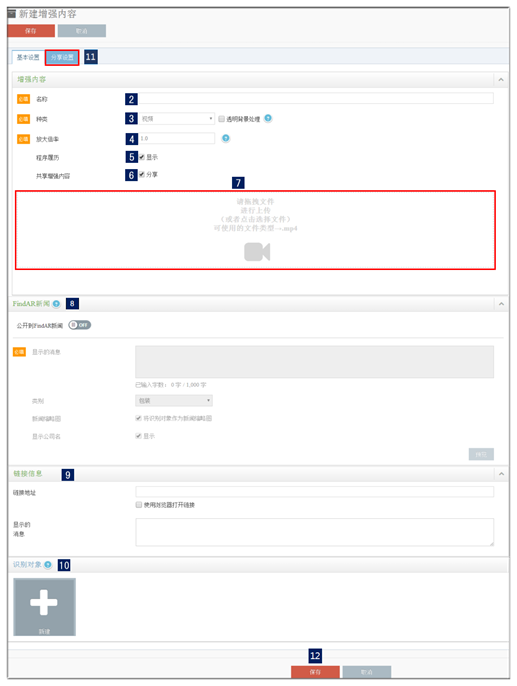
 填写需要制作的AR的名称。
填写需要制作的AR的名称。
![]() 点击选择下拉菜单中想要制作的ARO(增强内容)的种类。
点击选择下拉菜单中想要制作的ARO(增强内容)的种类。
(若为绿背景视频,此处勾选“透明背景处理”,详情请参照“透明背景处理”一节。)
![]() 放大倍率功能为ARO的展示大小的效果调节功能。
放大倍率功能为ARO的展示大小的效果调节功能。
默认ARO在跟踪marker(识别物)时的大小比例为原本比例。
可选择放大倍率,让显示的ARO覆盖marker,甚至比marker更大。与现实的融合更强。
 打钩开启前端APP的相册履历保存。前端APP扫描之后,AR内容将保留在相册当中。
打钩开启前端APP的相册履历保存。前端APP扫描之后,AR内容将保留在相册当中。
“程序履历”一般默认显示
选择显示:用户看过此增强内容后,APP内历史记录中会留下此增强内容的记录,可再次观看内容
选择不显示:用户看过此增强内容后,APP内历史记录中不会留下此增强内容的记录
![]() 打钩开启前端APP分享功能。前端APP扫描之后,可以分享给微信、微博等。
打钩开启前端APP分享功能。前端APP扫描之后,可以分享给微信、微博等。
“共享增强内容”一般默认共享
选择共享:用户看过此增强内容后,可将此增强内容分享给其他用户
选择不共享:用户看过此增强内容后,无法将此增强内容分享给其他用户
![]() 为ARO上传区域。
为ARO上传区域。
![]() 新闻开启功能。
新闻开启功能。
若选择将此条增强内容公布至APP端的新闻一栏里,可在此设置。
1)将OFF变为ON
2)在“显示的信息”处输入想要显示的信息(可以编写产品活动、公司宣传等的相关文案,前端APP将会显示)
※显示的消息内容不能包含这些符号"'%|*~
3)选择类别(可以点击在下拉菜单中选择本次活动的分类)
4)选择前端APP显示的新闻缩略图。
默认勾选为识别物为新闻缩略图。
5)选择是否显示公司名
6)可进行预览
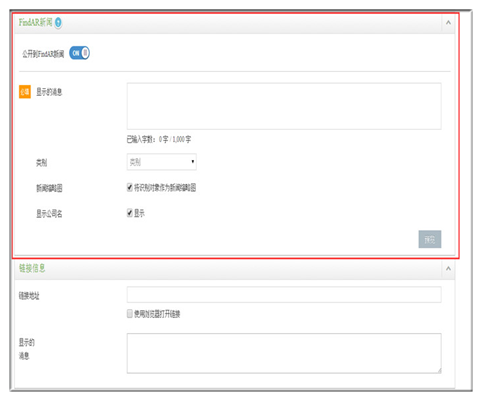

7)最终效果会在手机端显示
※设置成公开的新闻会向所有用户显示,不能针对个别用户进行设置。
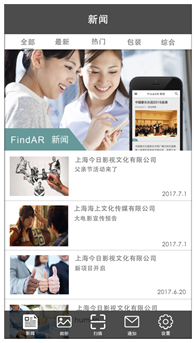
![]() 加入链接
加入链接
可以在此指定想要显示的Web网页。
输入链接地址:输入以http://~、https://~开头的URL。
※不支持邮件、电话链接。
输入显示的消息:输入文字后,将显示在跳转链接的按钮上
例如:输入“从此处进入活动详细页面”
![]() 添加识别对象
添加识别对象
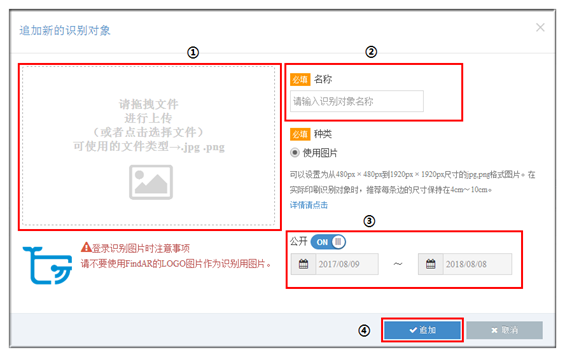
①上传识别物(marker)
最多可以上传10张图片。
②输入识别对象的名称。(方便查找管理)
③选择公开日期。
默认为制作日期开始的一年期限。
公开日期中,marker为可扫描状态。
④点击追加成功上传marker。
![]() 分享功能的设置。
分享功能的设置。
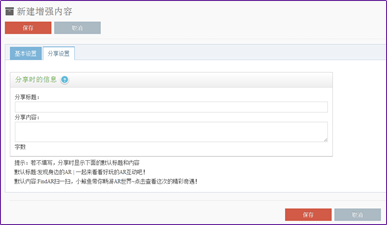
填写标题和详情(一般为活动的宣传文案)。可添加链接。
当启动此功能,前端APP分享后会显示此处填入的文案。
![]() 点击保存,完成一个新建内容。
点击保存,完成一个新建内容。
FindAR介绍
APP操作指南
常见问题
会员公告

扫描二维码
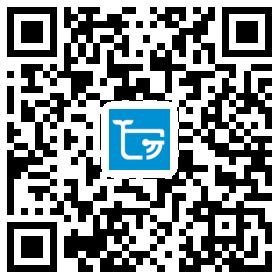
扫描二维码
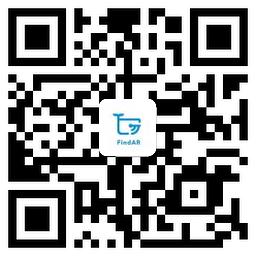
扫描二维码